Come geotaggare un'immagine in Windows 10
Questo articolo mostra come geotaggare un'immagine(geotag a picture) sul tuo PC Windows 10. Geotag è la posizione geografica in cui è stata scattata una particolare immagine. La maggior parte delle immagini raw della fotocamera hanno queste informazioni nei tag EXIF(EXIF tags) che includono longitudine, latitudine, altitudine e altri dati sulla posizione. Ma cosa succede se un'immagine non ha il tag di geolocalizzazione? Nessun problema.
Prima di ciò, diamo un'occhiata a come attivare la geolocalizzazione per l'app Fotocamera di Windows 10(Windows 10 Camera app) e come visualizzare la geolocalizzazione nell'app Foto(Photos) .
Abilita la geolocalizzazione per l' app Fotocamera in (Camera)Windows 10
Per abilitare la geolocalizzazione per l' applicazione Fotocamera in (Camera)Windows 10 , apri l' app Impostazioni (premi il tasto di scelta rapida ( Settings)Windows + I) e poi vai alla categoria Privacy .
Ora, individua la sezione Autorizzazione app(Apps Permission) nel riquadro a sinistra e passa alla scheda Posizione . (Location)In questa scheda, puoi abilitare l'autorizzazione alla posizione per l' app Fotocamera(Camera) dal pannello di destra.
Come controllare dove è stata scattata una foto utilizzando l' app Foto(Photos)
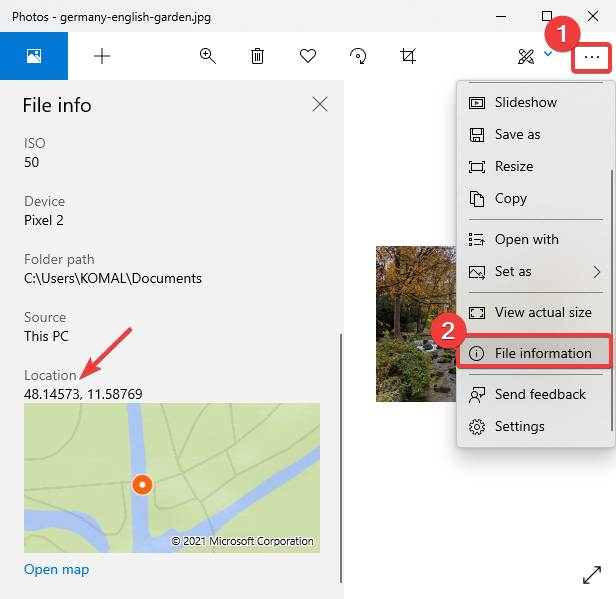
Puoi controllare facilmente le informazioni sulla geolocalizzazione utilizzando l'app di visualizzazione di immagini predefinita in Windows 10 chiamata Foto(Photos) .
Avvia l' app Foto(Photos app) , apri la tua immagine, quindi fai clic sul menu a tre punti presente a destra. Successivamente, fai clic sull'opzione Informazioni sul file e un pannello ( File Information)Informazioni(File info) sul file si aprirà a sinistra.
Scorri verso il basso fino al tag Posizione(Location) e sarai in grado di vedere dove è stata scattata la foto. Mostra latitudine e longitudine con un'anteprima della mappa. Puoi anche aprire la mappa in un'app dedicata.
Come geotaggare un'immagine in Windows 10
Puoi utilizzare il seguente software gratuito per geotaggare una foto in Windows 10 :
1] GeoSetter
GeoSetter è un software di geotagging delle immagini dedicato per Windows 10 . Ti consente di geotaggare un'immagine utilizzando una mappa globale. Basta(Just) segnare la posizione sulla mappa e taggarla nelle tue foto. Puoi geotaggare più foto contemporaneamente(geotag multiple photos at once) utilizzando questo software. Diamo un'occhiata a come usarlo.
È un freeware portatile, quindi estrai la sua cartella ZIP e fai doppio clic sulla sua applicazione per eseguirlo. Ora vai al menu File e usa Apri cartella(Open Folder) per importare una cartella contenente immagini di origine. Seleziona le immagini aggiunte dal pannello di sinistra e poi vai alla scheda Mappa .(Map)
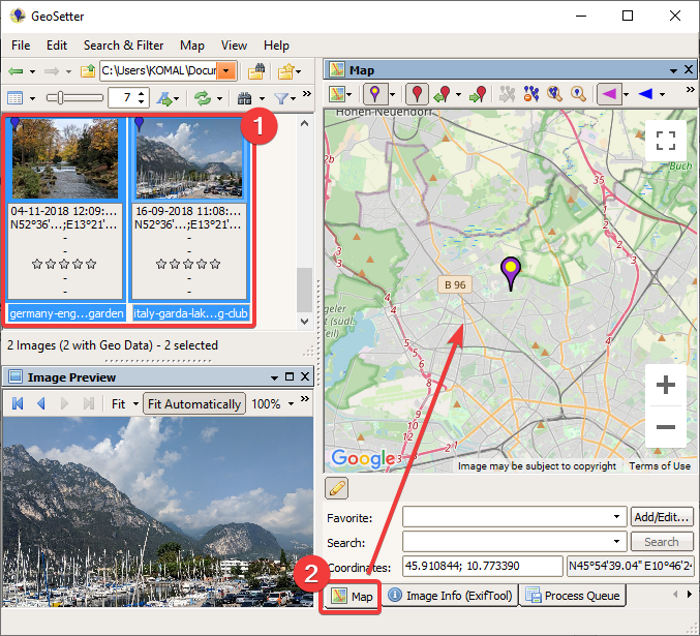
Quindi, individua la geolocalizzazione sulla mappa(Map) . È possibile selezionare OpenStreetMap o il servizio Google Map per utilizzare una mappa. Ti consente anche di aggiungere manualmente le coordinate GPS e localizzarle sulla mappa.
Successivamente, puoi fare clic sul pulsante Assegna indicatore di posizione alle immagini selezionate(Assign position marker to selected images) come mostrato nello screenshot qui sotto.
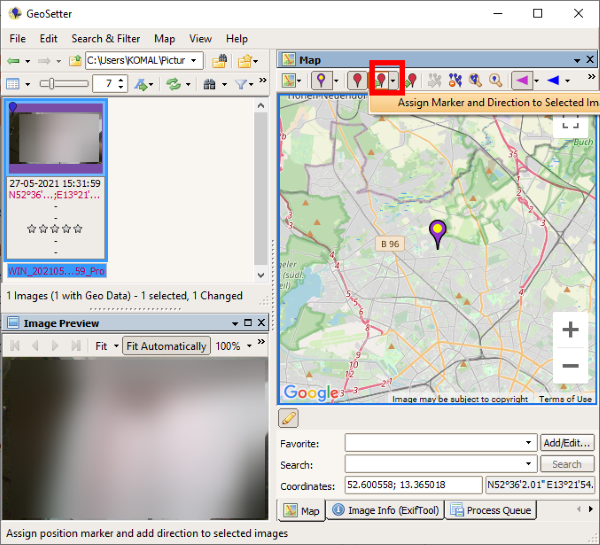
Ora, per salvare le immagini con informazioni di geotag modificate o aggiunte di recente, vai al menu File e fai clic sull'opzione Aggiorna . (Refresh)Ti verrà chiesto di confermare le modifiche. Mentre lo fai, le tue immagini saranno georeferenziate.
Può anche essere utilizzato per visualizzare varie informazioni sull'immagine tra cui il nome del modello della fotocamera, la lunghezza focale, i tag temporali, le informazioni sulla posizione e altro ancora. Inoltre, sono disponibili molte opzioni utili come esportazione in file di traccia GPX, ricerca e filtro, sincronizzazione con file di dati GPS,(export to GPX track file, search & filter, synchronize with GPS data file,) ecc. Puoi scaricarlo da geosetter.de
2] Etichetta geografica
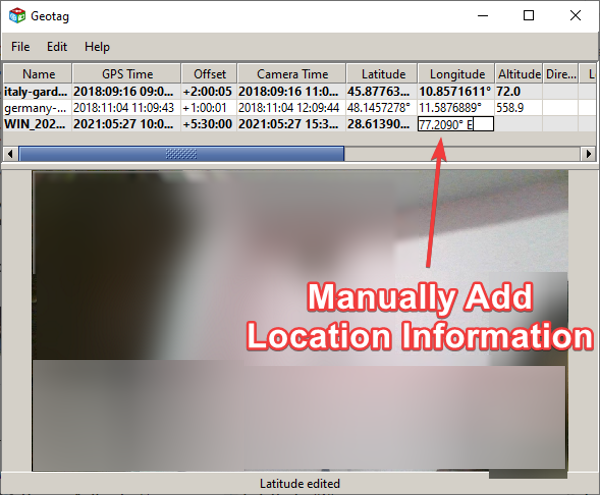
Geotag è un'utilità leggera(lightweight utility) per visualizzare, modificare o aggiungere geotag alle tue immagini. È un software basato su Java e necessita dell'installazione di JRE sul sistema per l'esecuzione. Inoltre, è un'applicazione portatile e non richiede installazione.
Ora, per usarlo, esegui semplicemente questa applicazione di geotagging portatile su Windows 10 e importa le tue immagini di origine andando su File > Add Image opzione. Se le immagini hanno già il tag di geolocalizzazione, lo stesso verrà mostrato sull'interfaccia. Visualizza informazioni come longitudine, latitudine, altitudine, posizione, città, paese, ora GPS e altro. Puoi semplicemente fare clic su uno qualsiasi dei campi e modificarne i valori. Se un'immagine non mostra la geolocalizzazione, seleziona un campo di geotag e inserisci il valore.
Fornisce inoltre una pratica funzionalità per caricare le tracce da un file GPX . Al termine dell'aggiunta della posizione all'immagine, vai al menu File e fai clic su (File)Salva nuove posizioni(Save new locations) per salvare la geolocalizzazione nelle immagini selezionate o in tutte.
Related posts
PicsArt offerte Custom Stickers & Exclusive 3D Editing su Windows 10
Top 3 Reddit apps per Windows 10 che sono disponibili presso Windows Store
Fotore: Immagine gratis Editing App per Windows 10
Fresh Paint per Windows 10 è un dipinto facile da usare Microsoft Store app
Unigram è uno Telegram client per Windows 10 PC
Come visualizzare Program and App Sizes in Windows 10
Best Fitness apps per Windows 10
Cortana Show Me App offre una guida visiva per l'utilizzo di Windows 10
Le migliori app gratuite di White Noise per Windows 10
Ballistic Mini Golf game per Windows 10 disponibile presso Microsoft Store
Best Food, Nutrition and Diet apps per Windows 10
Come disinstallare le app indesiderate in Windows 10 con O & O Appbuster
Le migliori app per freelance e professionisti per Windows 10
Best Puzzle and Trivia games Disponibile per Windows 10
Best libera Windows 10 Yoga apps per i principianti
Come disinstallare Snap Camera da Windows 10 completamente
Download Adobe Reader app per Windows 10 da Microsoft Store
Time Lapse Creator app per Windows 10 da Microsoft Store
Best Personalization apps per Windows 10 su Microsoft Store
Best PC optimization apps per Windows 10 su Microsoft Store
